Интернет-браузер Mozilla Firefox – современное удобное приложение для просмотра содержимого веб-страниц мировой сети. Помимо стандартного функционала, присущего любому браузеру, Файерфокс обладает следующими основными достоинствами:
- Высокая надежность и производительность, благодаря использованию нескольких системных процессов во время веб-серфинга;
- Сопоставимая с основными конкурентами скорость открытия веб-ресурсов;
- Встроенная система безопасности, отвечающая за сохранность личных данных пользователя;
- Отслеживание действий пользователя и выдача запрета на открытие неблагонадежных ресурсов (при желании данный функционал можно отключить);
- Возможность расширения инструментального набора веб-обозревателя за счет применения дополнений.
В процессе работы создается личный профиль, содержащий основные сведения и настройки интерфейса текущего пользователя. Можно сделать несколько подобных аккаунтов для разных режимов функционирования веб-обозревателя.
Многих интересует, где находится профиль браузера Мозилы на персональном компьютере. При стандартной установке файлы пользовательских данных обычно размещаются по следующему пути: C:\Users\имя_пользователя\AppData\Roaming\Mozilla\Firefox\Profiles.
Ниже приведено описание процесса создания нового аккаунта Фаерфокс
Новый юзер-профиль в Mozilla Фирефокс создается в несколько простых шагов. Соответствующие инструкции размещены далее в обзоре.
Оглавление:
Шаг 1. Запуск Менеджера профилей обозревателя
Есть несколько способов вызова Менеджера аккаунтов Мазиллы:
- Через командную строку «операционки». Нужно нажать совокупность «горячих» кнопок Win+R на клавиатуре персонального компьютера, в появившейся форме ввести «firefox.exe -P» и нажать «ОК».
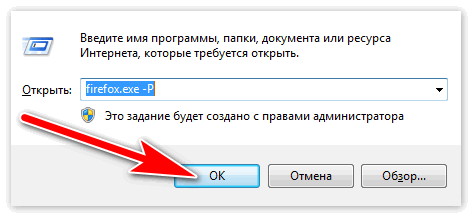
- Через файловый менеджер. Надо вывести в строку запуска название приложения firefox.exe и в конце дописать ключ –P, после чего нажать Enter.
- Изменив ярлык веб-обозревателя. Понадобится найти ярлык-ссылку Mozilla Firefox на рабочем столе Виндовс, вызвать пункт «Свойства» из контекстного меню (вызывается кликом правой кнопки мышки по объекту).
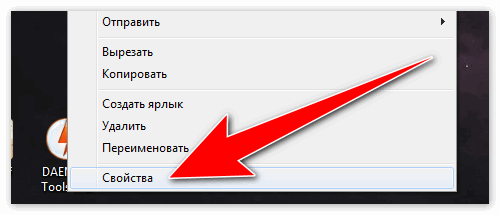
- В строке «Объект» дописать ключ –P и нажать «ОК».
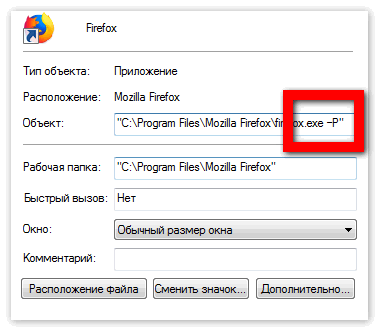
После использования одного из вышеприведенных способов запуститься Менеджер профилей-аакаунтов Мозилла Фирефокс.
Шаг 2. Создание профиля Мазилла Файерфокс
Для создания нового юзер-аккаунта надо сделать следующее:
- Откройте Аккаунты Firefox.
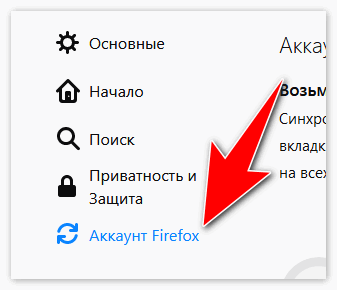
- Нажать кнопку «Войти».
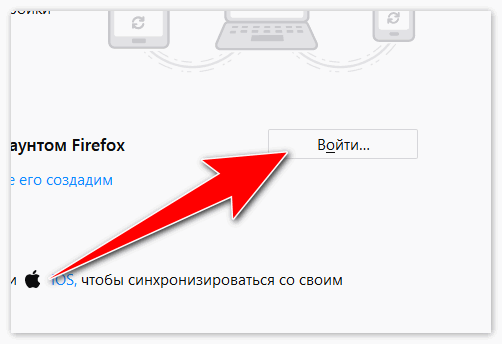
- Нажмите «Создать аккаунт».
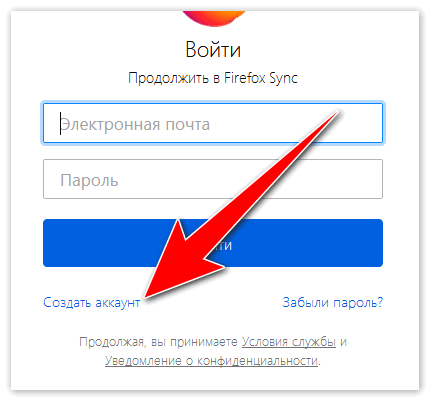
- Нажать кнопку «Готово» для завершения процесса.
Чтобы открыть интернет-обозреватель с использованием настроек нового профиля, надо в окне Менеджера выделить строку с нужным названием и кликнуть мышью по кнопке «Запуск Firefox».
В приведенной выше статье подробно описан процесс создания нового аккаунта-профиля обозревателя Мозилла Фирефокс.

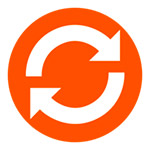








шыЛД